Copilot i PowerPoint för mobila enheter
Behöver du granska en presentation när du är på språng? Med Copilot i PowerPoint kan du ställa frågor och få en snabb sammanfattning av presentationen eller viktiga bilder, allt på mobiltelefonen.
Meddelanden:
-
Copilot i PowerPoint för telefoner och surfplattor för iPhone iOS och Android är för närvarande tillgängligt för användare med en Copilot för Microsoft 365-licens (arbete).
-
För kunder med en Copilot Pro-licens (hem) är Copilot i PowerPoint för närvarande endast tillgänglig på iPad-enheter tillsammans med Mac och Windows.
Visa sammanfattning
-
Öppna PowerPoint-appen och välj en presentation som har delats med dig.
-
Tryck på Hämta sammanfattning från Copilot för att generera en sammanfattning av presentationen.
-
Ställ frågor om sammanfattningen i skrivrutan längst ned i fönstret Copilot. Du kan också använda Copilots föreslagna frågor under sammanfattningen.
-
Om du vill visa en lista med ytterligare frågor trycker du på ikonen Gnistrande.
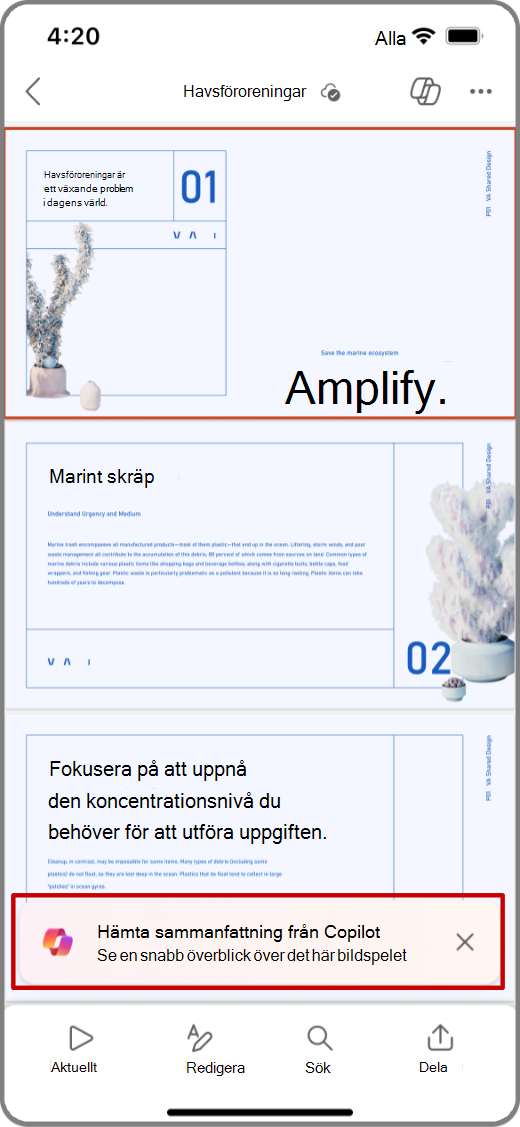
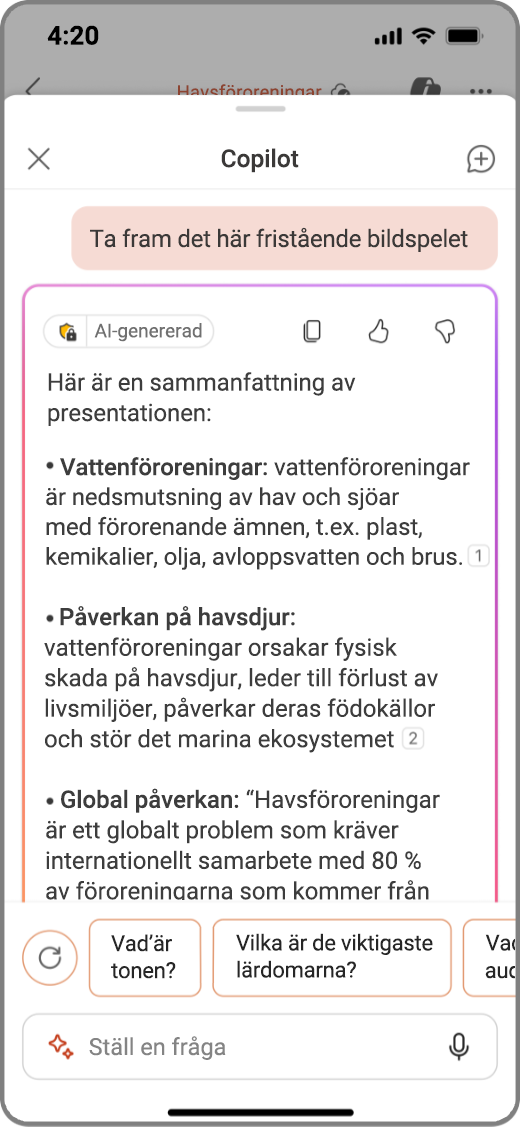
Visa viktiga bilder
-
Öppna PowerPoint-appen och välj en presentation som har delats med dig.
-
Välj

-
I skrivrutan för Copilot trycker du på ikonen Gnistrande för att öppna frågeguiden och väljer Visa viktiga bilder.
-
Copilot kommer att generera en sammanfattning av de viktigaste bilderna i Copilot-fönstret.
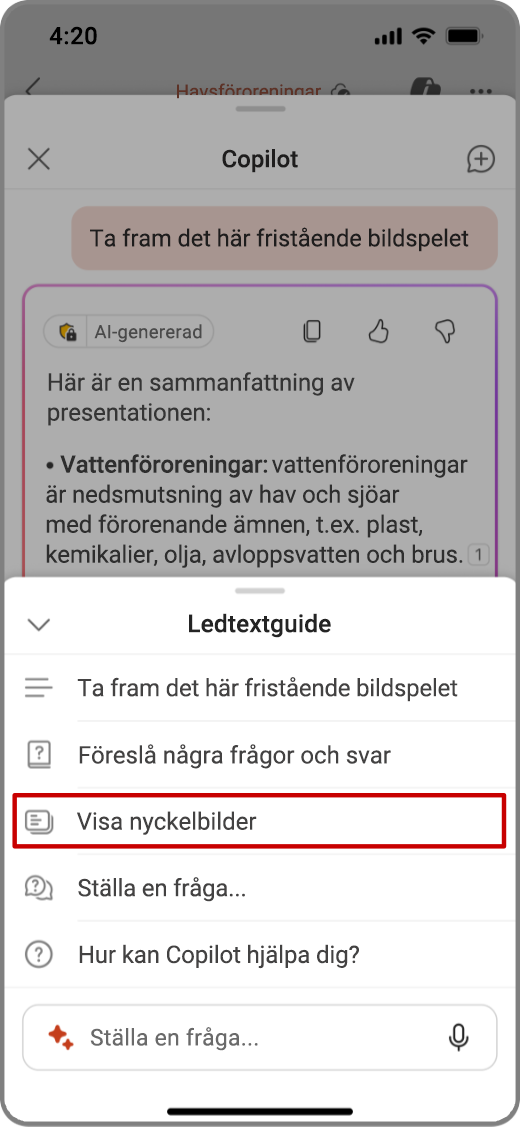
Ställ frågor till Copilot
-
Öppna PowerPoint-appen och välj en presentation som har delats med dig.
-
Välj

-
I Copilot-fönstret trycker du på Visa föreslagna frågor och svar för att visa föreslagna frågor och svar.
-
Du kan också skriva in dina egna frågor för Copilot att svara på i skrivrutan för Copilot.
-
Du kan också trycka på mikrofonen i skrivrutan för att ställa frågor till Copilot med rösten.
-
-
Tryck på nedpilen för att se svar från Copilot.
-
Om du vill visa en lista med ytterligare frågor trycker du på ikonen Gnistrande.
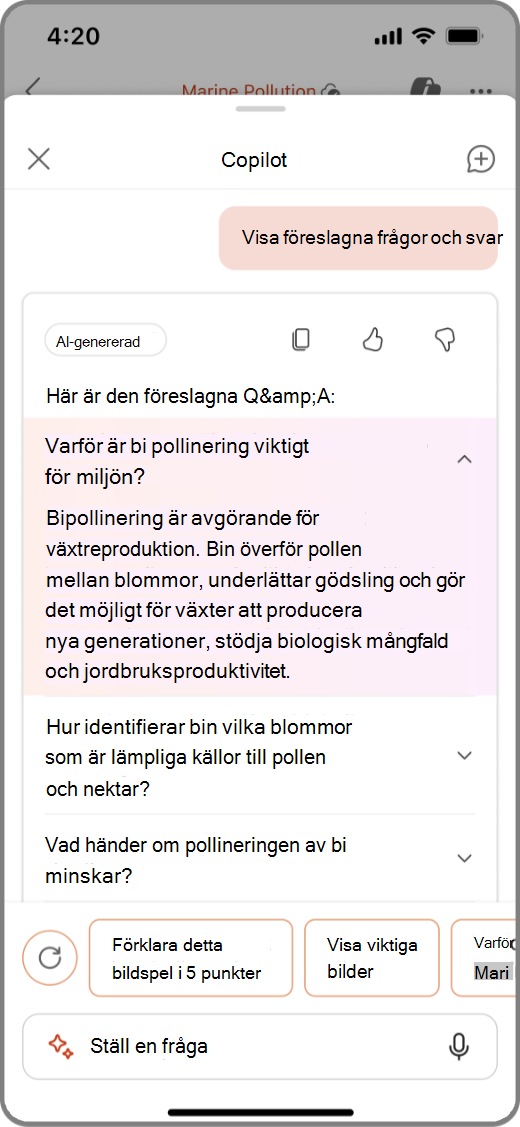
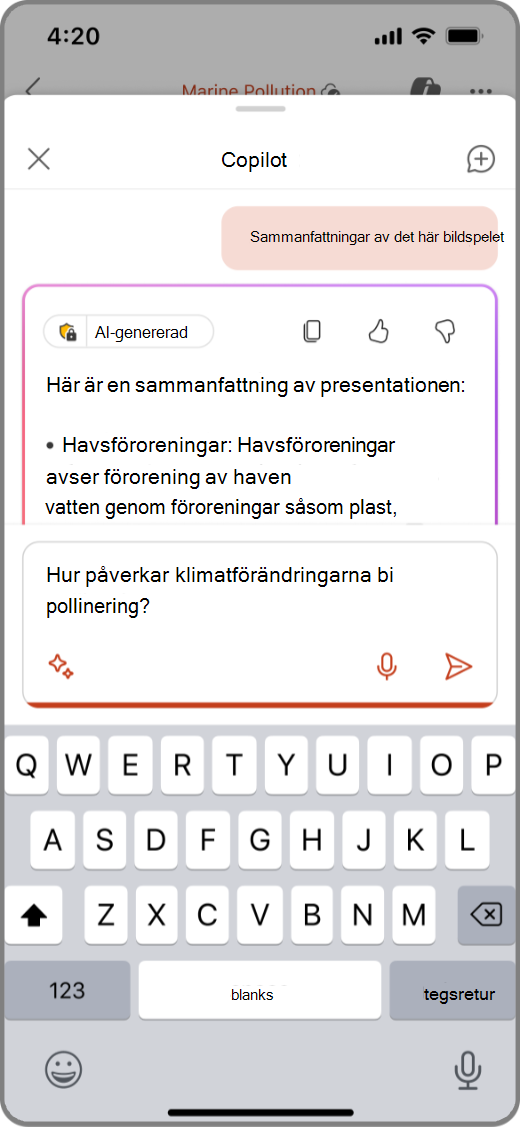
Visa sammanfattning
-
Öppna PowerPoint-appen och välj en presentation som har delats med dig.
-
Tryck på Hämta sammanfattning från Copilot för att generera en sammanfattning av presentationen.
-
Ställ frågor om sammanfattningen i skrivrutan längst ned i fönstret Copilot. Du kan också använda Copilots föreslagna frågor under sammanfattningen.
-
När Copilot genererar en sammanfattning kan du också visa Referenser där Copilot har hämtat sin information.
-
Om du vill visa en lista med ytterligare frågor trycker du på ikonen Gnistrande.
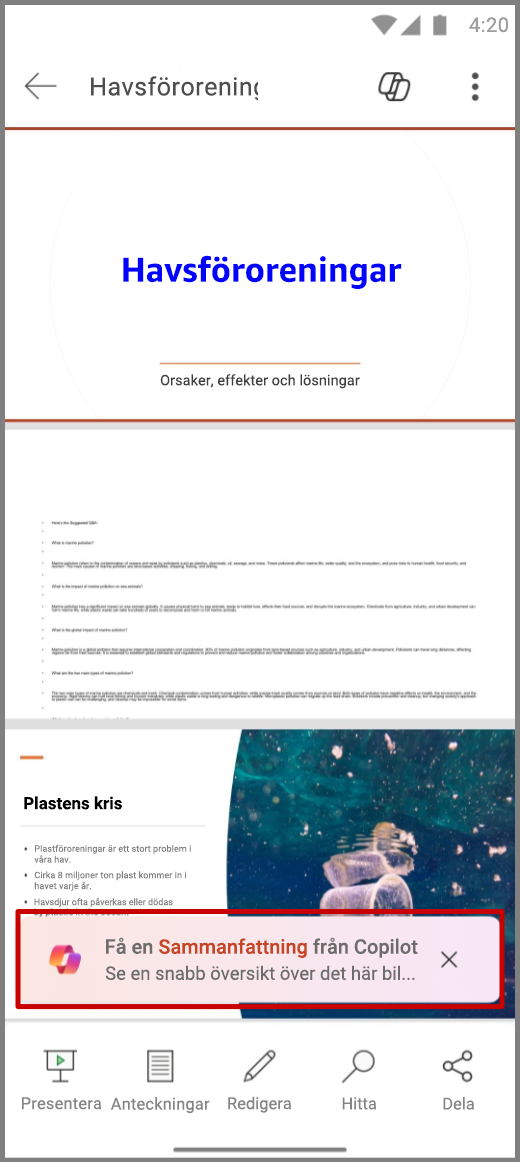

Visa viktiga bilder
-
Öppna PowerPoint-appen och välj en presentation som har delats med dig.
-
Välj

-
I skrivrutan för Copilot trycker du på ikonen Gnistrande för att öppna frågeguiden och väljer Visa viktiga bilder.
-
Copilot kommer att generera en sammanfattning av de viktigaste bilderna i Copilot-fönstret.
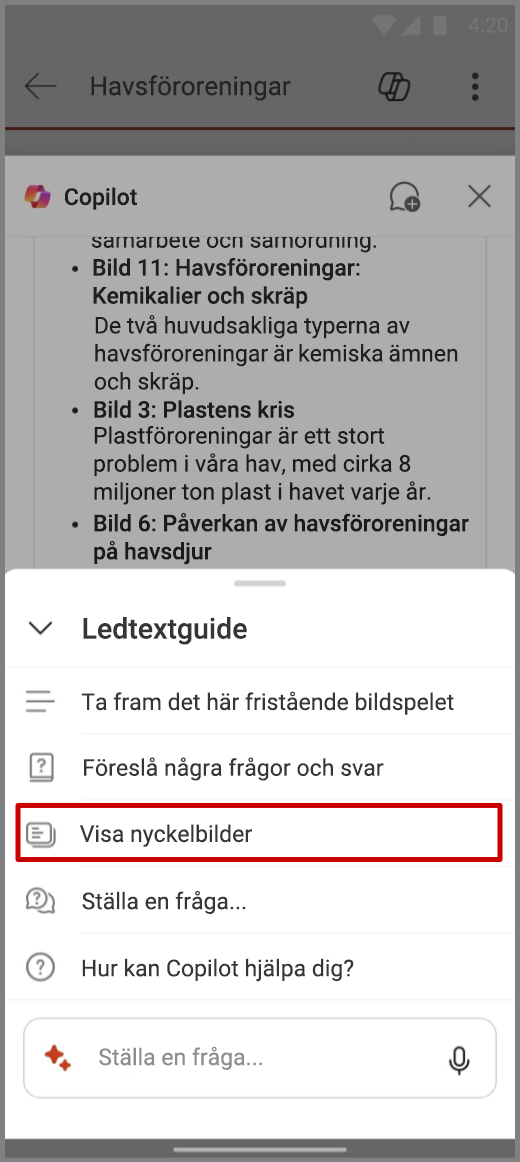
Ställ frågor till Copilot
-
Öppna PowerPoint-appen och välj en presentation som har delats med dig.
-
Välj

-
I Copilot-fönstret trycker du på Föreslå några frågor och svar för att visa föreslagna frågor och svar.
-
Du kan också skriva in dina egna frågor för Copilot att svara på i skrivrutan för Copilot.
-
Du kan också trycka på mikrofonen i skrivrutan för att ställa frågor till Copilot med rösten.
-
-
Tryck på nedpilen för att se svar från Copilot.
-
Om du vill visa en lista med ytterligare frågor trycker du på ikonen Gnistrande.
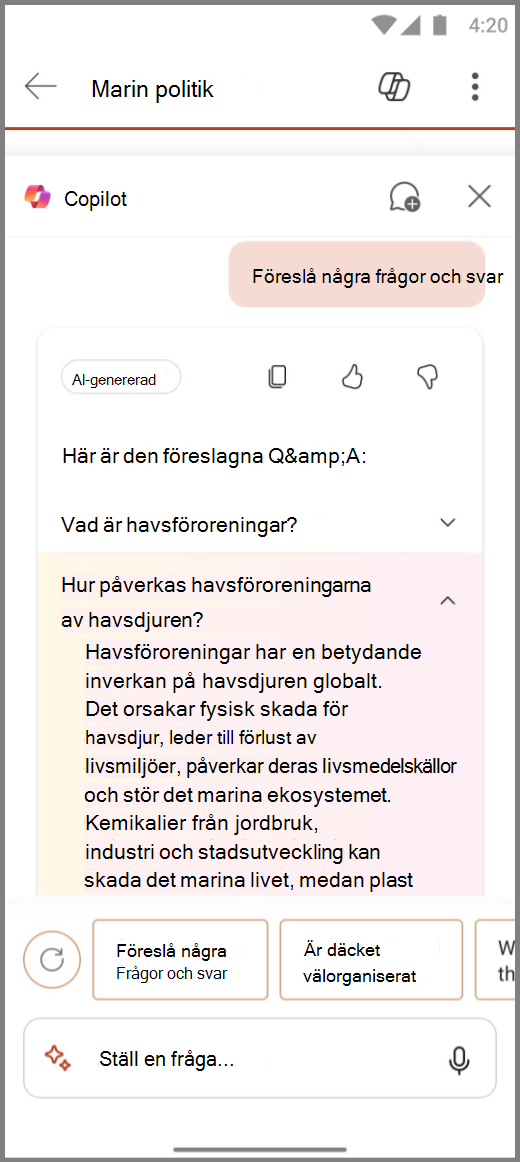
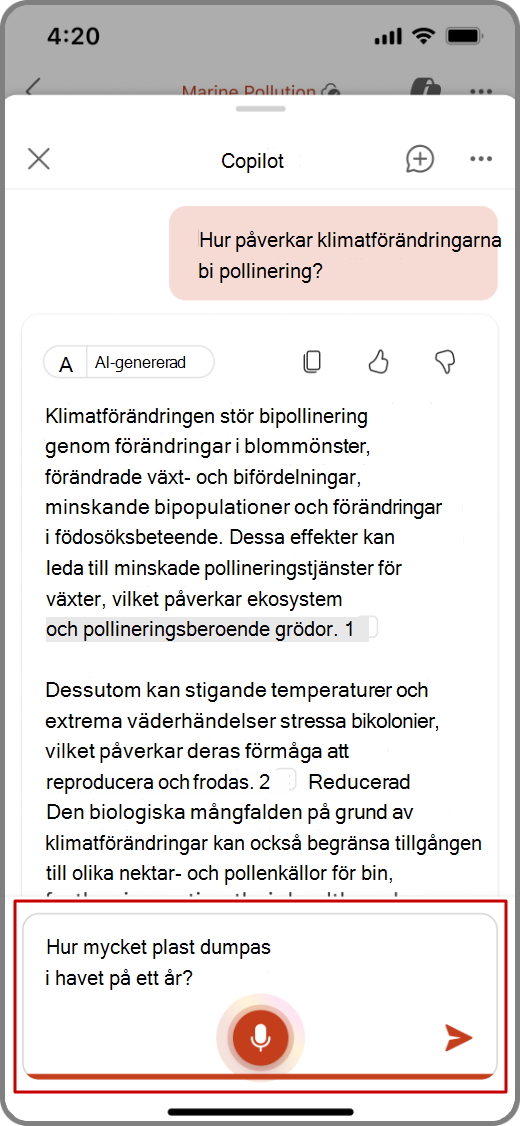
Läs mer
Välkommen till Copilot i PowerPoint
Vanliga frågor och svar om Copilot i PowerPoint











